有的时候,会因为一些外在或者内在的因素,导致笔记本电脑屏幕变暗,那这时候我们该怎么办呢?要如何简单的处理呢?这个时候,有需要大大我的出现了!我今天所写的内容核心就是要告诉你们怎么解决笔记本电脑屏幕变暗的问题。那现在你们就要认真的睁大眼睛往下看了哟~
最近小编的朋友总是跟我抱怨,笔记本电脑的屏幕太暗了,弄得她看韩剧都看得眼睛很酸痛。然后她用了我说的解决方法之后,成功的解决了这个小问题。对于我朋友跟我说的这个问题,小编刚好以前也遇到过,还为此特地的学习了相关的解决办法呢。今天,我就来教教你们怎么解决这种情况。
首先呢,在桌面右下方找到电源图标并点击,在弹出的窗口中点“调整屏幕亮度”并进入。

笔记本电脑屏幕图-1
进入了亮度调节设置界面之后,点窗口底部的调节滑块,如果向左移动就是让屏幕变暗,反之,向右就是变亮。

笔记本屏幕变暗图-2
你也可以在“平衡”或“节能”下点“更改计划设设置”进行屏幕亮度的调节。(在不同的电源环境下设置亮度可以以最大化节能哦~)

笔记本屏幕变暗图-3
qq截图在哪个文件夹,小编教你在哪里
最近小编在刷网页的时候,看到好多小伙伴都说,用QQ的截图功能截的图不知道在哪,找不到了.对此小编特意的用QQ的qq截图保存功能截了一次图,并摸清了截图所保存的位置.所以现在小编就来给你们解答,
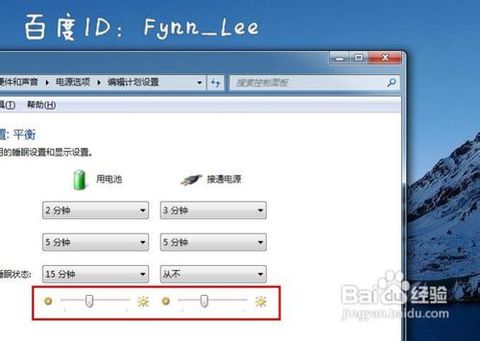
笔记本电脑屏幕图-4
当然啦,调节屏幕亮度的方法有很多种,我们还可以通过快捷键的组合进行屏幕亮度的调节。一般电脑可以通过Fn键 向上键进行调节。

屏幕图-5

笔记本屏幕变暗图-6
如何看电脑配置,小编教你怎么看
配置,里面包含了电脑的一些配置信息,方便我们了解电脑的性能好不好.但是我们要怎么去看怎么看电脑配置呢?它在哪呢?这就是今天的重点,也是大大我所说的主要内容.大大今天就是负责告诉你们,如何看






